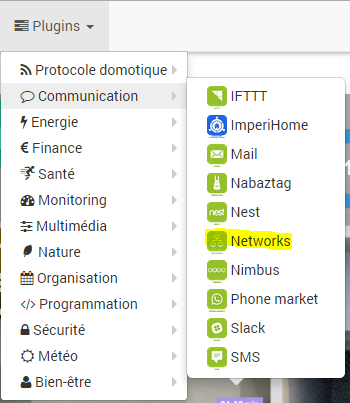Plugin Networks
Ce plugin permet de faire un ping ou un wake-on-lan sur un équipement réseau.
Configuration du plugin
Après téléchargement du plugin, il suffit juste d’activer celui-ci et d’installer les dépendances, il n’y a aucune configuration à ce niveau.
Configuration des équipements
La configuration des équipements Networks est accessible à partir du menu plugin :
Vous retrouvez ici toute la configuration de votre équipement :
- Nom de l’équipement : nom de votre équipement Networks,
- Objet parent : indique l’objet parent auquel appartient l’équipement,
- Catégorie : les catégories de l’équipement (il peut appartenir à plusieurs catégories),
- Activer : permet de rendre votre équipement actif,
- Visible : rend votre équipement visible sur le Dashboard,
- Adresse IP : adresse IP sur laquelle faire le ping,
- Adresse MAC (wol) : adresse MAC pour le wake-on-lan,
- Broadcast IP (wol) : adresse IP de broadcast du réseau pour envoyer le wake-on-lan,
- Méthode de ping : Choix de la méthode de ping : IP (normal), ARP (à privilégier pour les smartphones et périphériques qui s’endorment), PORT (pour tester si un port est ouvert)
- Timeout: Timeout d’une requête, en seconde. Attention, cela ne veut pas dire que la requête va forcément attendre la fin du timeout, si une réponse négative arrive avant le timeout, cela reste une réponse valide.
- Maximum de tentatives en cas d’échec: Nombre maximum entre 1 et 10 de tentatives en cas d’échec. En cas de réussite, le plugin s’arrête immédiatement.
- TTL : Seulement si méthode IP. Time-to-live, les valeurs peuvent être :
- 0 : même hôte
- 1 : même sous-réseaux
- 32 : même site
- 64 : même région
- 128 : même continent
- 256 : aucune limite Si vous avez une erreur de type ‘Time to live exceeded’ , il faut augmenter cette valeur. Si vide, alors le paramètre vaut 255. A noter que sur certaines configuration (Docker par exemple) le 255 n’est pas autorisé il faut donc diminuer cette valeur.
- Port : Port sur lequel faire le ping si vous êtes en mode ping sur un port (exemple : 8080 pour 192.168.0.12:8080),
- Auto-actualisation (cron) : cron définissant la fréquence du ping,
Note
Jeedom va vérifier toutes les minutes (par défaut) le ping sur l’IP.
Important
Si vous ne renseignez pas l’adresse MAC et broadcast alors vous n’aurez pas de commande wake-on-lan.
Note
L’adresse MAC doit être de la forme : 5E:FF:56:A2:AF:15